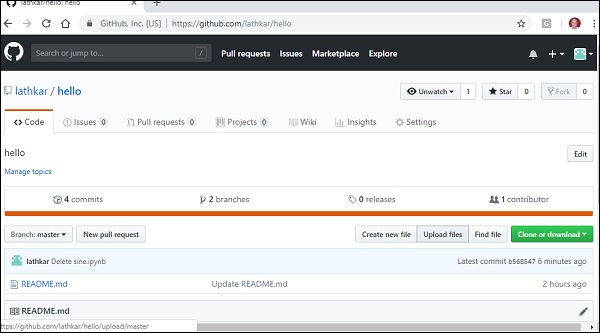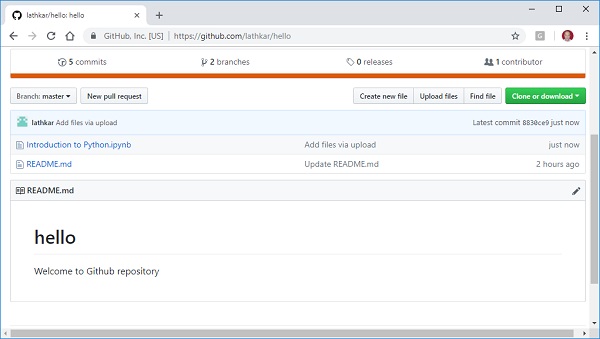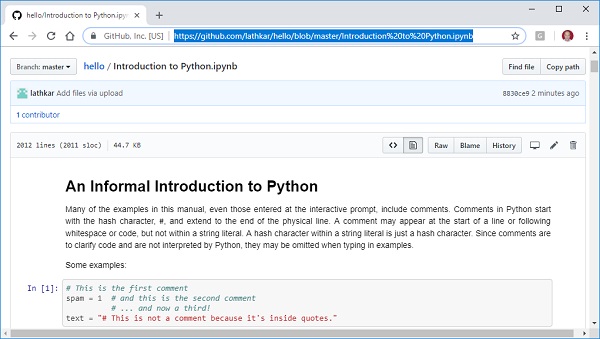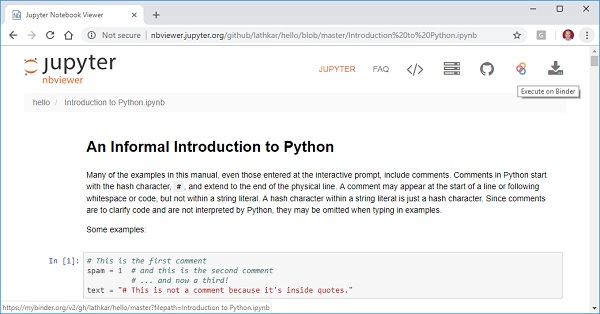Совместное использование ноутбука Jupyter — Использование github и nbviewer
Файлы Jupyter Notebook с расширением .ipynb в репозитории GitHub будут отображаться как статические файлы HTML при их открытии. Интерактивные функции ноутбука, такие как пользовательские графики JavaScript, не будут работать в вашем хранилище на GitHub.
Чтобы поделиться файлом блокнота с помощью github, войдите на https://github.com и создайте публичный репозиторий. Затем загрузите свои файлы, используя кнопку загрузки файла, как показано ниже —
Это даст вам возможность зафиксировать изменения, внесенные в хранилище. Затем хранилище покажет загруженный файл, как показано ниже —
Нажмите на загруженный файл для просмотра внутри github viewer. Вы можете поделиться выделенным URL для других.
Другой способ просмотра файла блокнота в Интернете — использование утилиты nbviewer Project Jupyter. Откройте https://nbviewer.jupyter.org/ и укажите URL-адрес файла в вашем хранилище в текстовом поле, как показано на рисунке. Нажмите кнопку Go, чтобы просмотреть записную книжку.
Оба эти метода отображают файл записной книжки в виде статического HTML. Чтобы иметь возможность выполнять код в блокноте, откройте его с помощью приложения Binder проекта Jupyter.
В окне nbviewer вы увидите кнопку «Выполнить в Binder». Нажмите на него, и вы увидите, что файл записной книжки открыт точно так же, как вы открываете его с локальной панели сервера сервера записной книжки на вашем локальном компьютере. Вы можете выполнять все действия, такие как добавление / редактирование ячеек, запуск ячеек и т. Д.